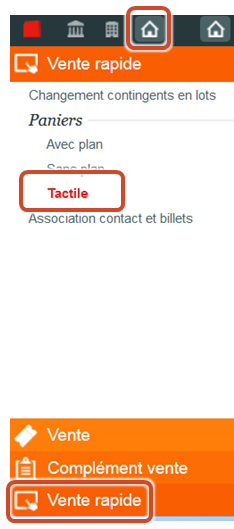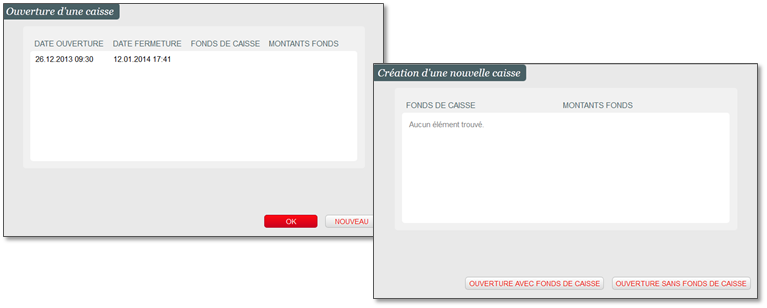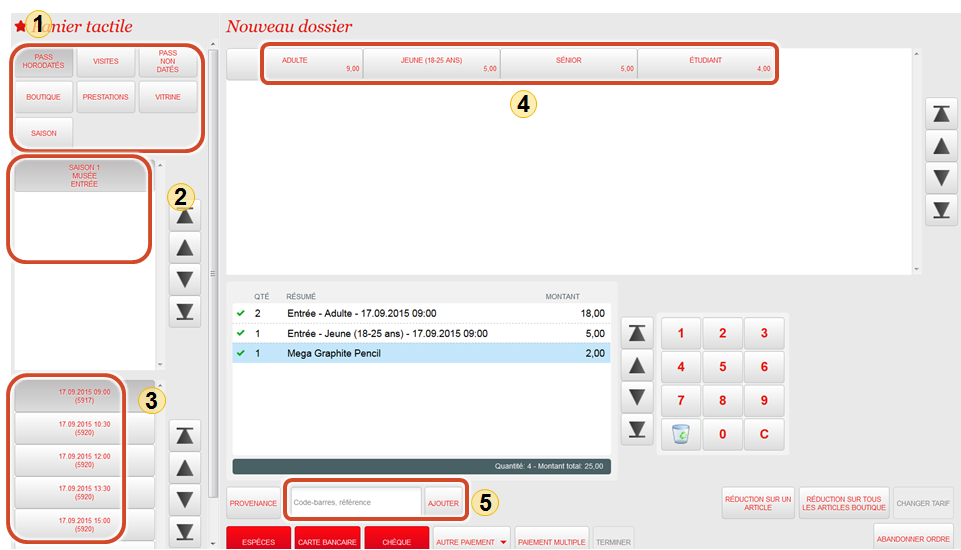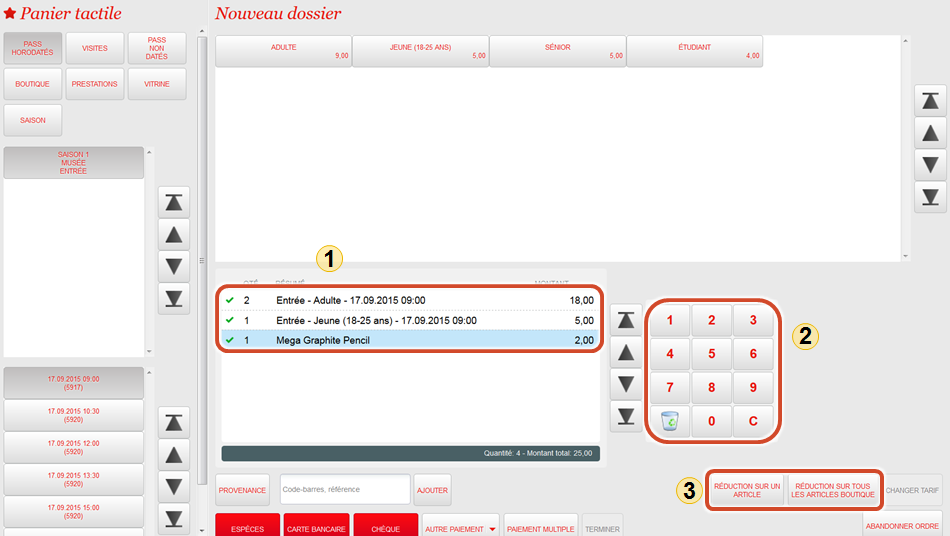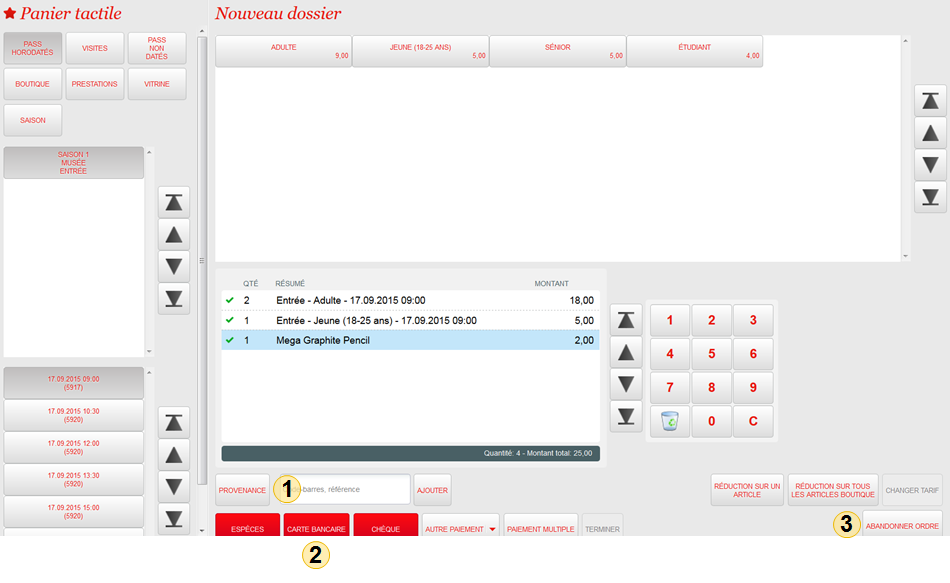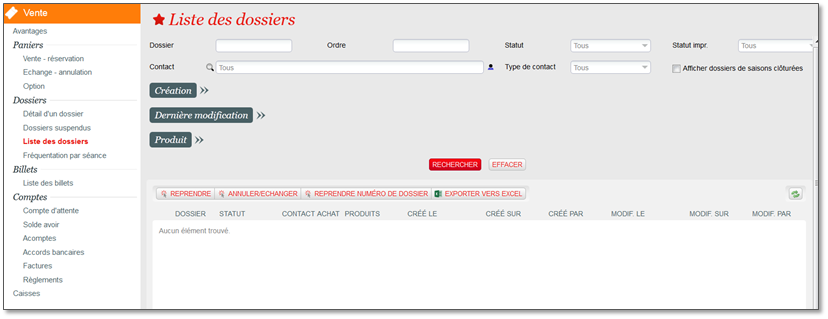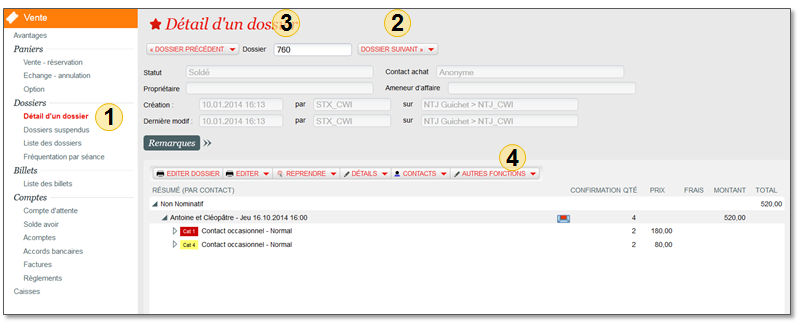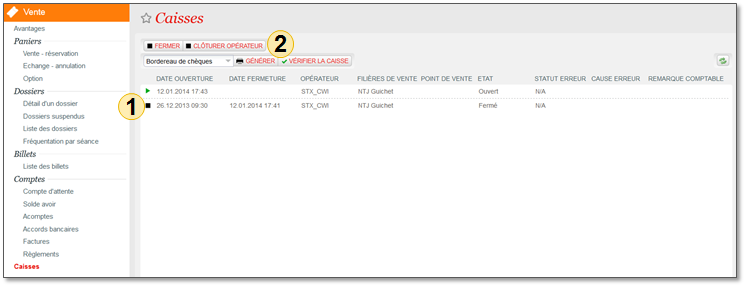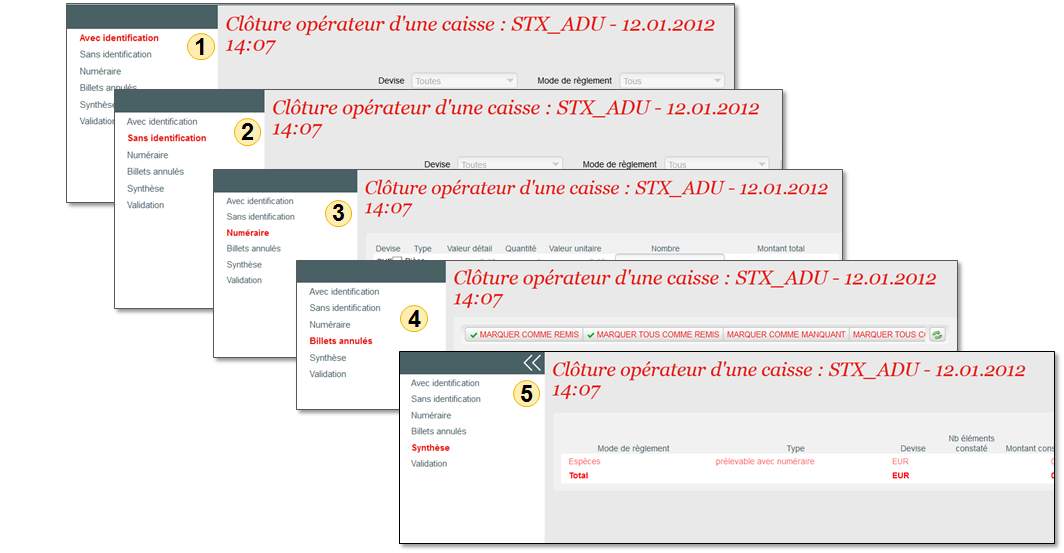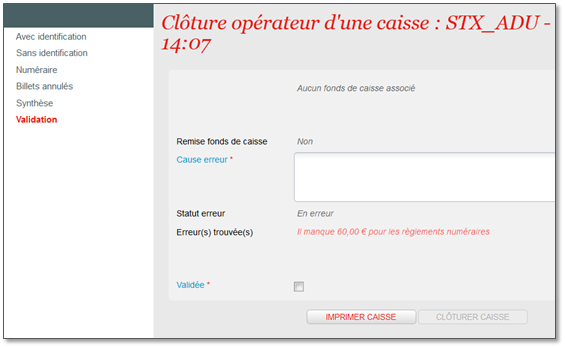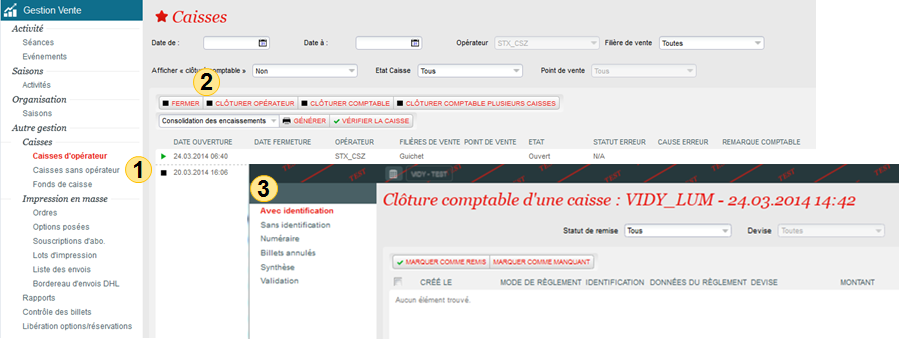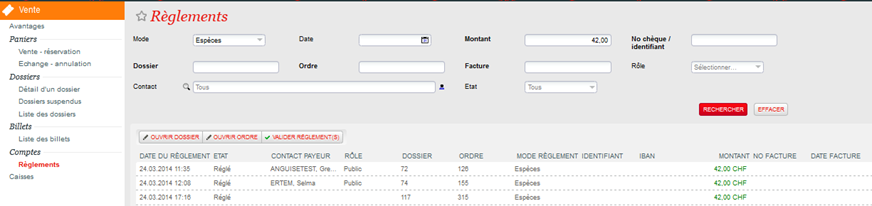Principe d'ouverture et fermeture de caisse
Ouverture de caisse:
La caisse est propre à chaque opérateur et filière de vente, celle-ci est ouverte à chaque nouveau jour de travail ou à chaque changement d’opérateur.
L’ouverture de caisse permet d’enregistrer un montant de fond de caisse.
Fermeture de caisse:
La caisse est fermée et clôturée par l’opérateur à la fin de sa journée de travail.
La clôture de caisse permet à la comptabilité de vérifier que les montants encaissés correspondent aux ventes.
Accès à la vente
La vente des pass, visites, prestations et produits boutique s’effectue depuis le contexte filière de vente.
Présentation du panier tactile
| |
| |
|
Menus Dossiers
Menu Liste des dossiers
| |
Menu Détail d'un dossier
Editer : impression des billets et des documents associés au dossier, ou impression de nouveaux documents Reprendre : reprise de places ou d’articles pour les échanger ou les rembourser Détails : liste des règlements, des contacts, des bénéficiaires des billets, des envois |
Fermeture des caisses
Il est possible de fermer (fermer + clore opérateur) les caisses :
- Dans le contexte vente, dans le module Vente
- Dans le contexte organisme, dans le module Gestion Vente
La clôture comptable s’effectue dans le contexte organisme, dans le module Gestion Vente
Lorsque la caisse est fermée, elle peut être ré-ouverte. Il faut ensuite la clôturer opérateur.
| |
Pour faire la clôture, l'opérateur doit passer sur chaque onglet pour saisir les règlements présents dans sa caisse.
| |
Sélectionner le menu Validation Si la caisse est «En erreur », une cause d’erreur est nécessaire Préciser que la saisie et la clôture sont validées Clôturer la caisse La caisse est clôturée opérateur | |
Lorsque la caisse est fermée puis clôturée opérateur, elle peut être vérifiée et modifiée (clôture comptable). La clôture comptable s’effectue dans le contexte organisme, dans le module Gestion Vente 1.Sélectionner la caisse à clôturer comptable La caisse doit être dans l’état fermé, sinon, il n’est pas possible de la clôturer comptable. 2.Clôturer la caisse en cliquant sur l'icône Clôturer comptable 3.Le pop-up Clôture comptable apparaît. Les écrans sont les mêmes que lors de la clôture opérateur. | |
Pour ventiler un mode règlement, il faut retourner dans le Contexte Vente pour rechercher le règlement que l’on souhaite modifier. | |
Paramétrage d'un scanner USB pour lecture facilitée des produits boutique
Afin de ne pas devoir systématiquement vérifier que le focus est bien dans le champ "Code-barres", vous pouvez programmer votre scanner USB pour qu'il envoie en préfixe un ALT+K. Ainsi, la séquence complète est: ALT+K code-barres [retour]
Cette configuration de votre scanner est dépendente de son modèle, veuillez vous référer à son mode d'emploi pour la réaliser.